工程模板简介
| 1 工程模板的下载与安装 2 工程模板界面介绍 3 工程模板面板介绍 3.1 快捷工具栏 3.2 管道面板 3.3 图层面板 3.4 信息面板 3.5 视图面板 3.6 属性面板 3.7 颜色面板 3.8 动画面板 |
|---|
EnviFusion内置了众多工程模板。用户可以选择自己关注的领域,打开相应模板了解建模思路和工作流程。由于EnviFusion采用了管道式建模方案,所以工程模板 不仅有借鉴和教育功能;对于多数工程,用户都可以简单修改图层参数或替换输入文件,即可重用数据管道,从而完成建模任务。
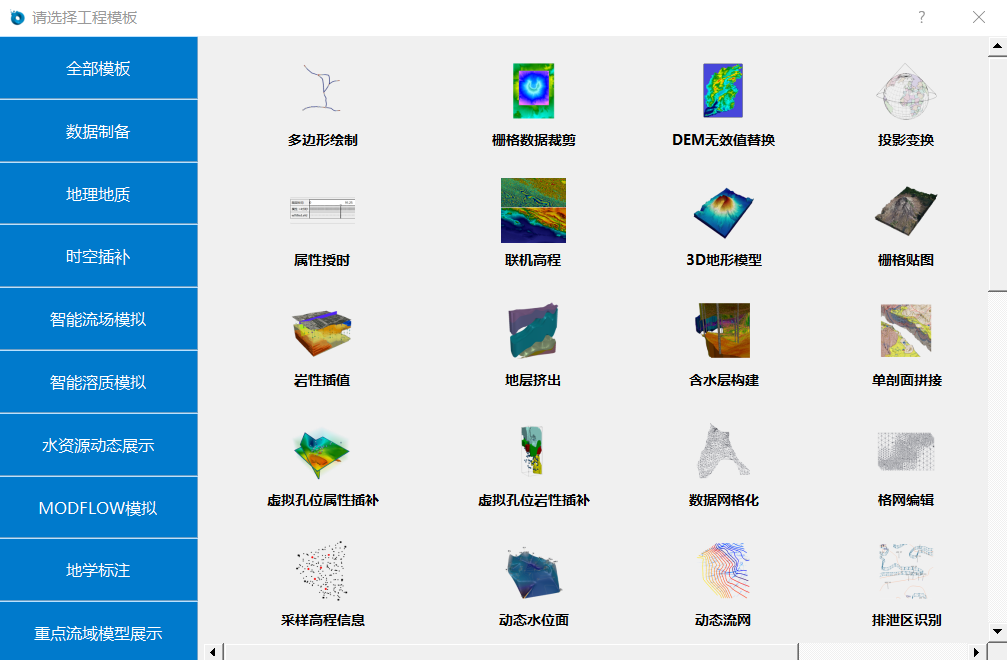
工程模板的安装
为EnviFusion安装工程模板。
下载链接【748MB】
软件版本:EnviFusion社区浏览器和EnviFusion专业版均支持工程模板功能,但仅限6.6.17以上版本。
安装方法:首先安装EnviFusion6.6.17以上版本,成功后点击EnviFusion**工程模板.exe**,在
EnviFusion.exe的安装目录下,安装工程模板。
默认安装路径为C:\Program Files\EnviFusion,若用户将EnviFusion安装在其它位置,请自行指定
envifusion.exe在本机所处的目录。
安装视频
工程模板界面介绍
在EnviFusion开始菜单中,点击工程模板按钮,打开工程模板界面。
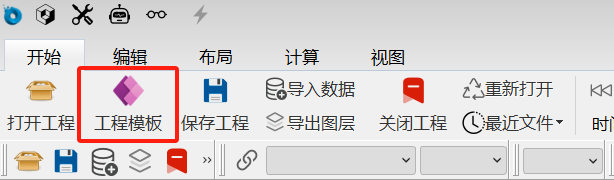
界面左侧为模板分类,可查看全部工程模板,也可点击各分类寻找对应的应用模板。模板根据功能和应用场景分为数据制备、地理地质、时空插补、智能流场模拟、智能溶质模拟、水资源动态展示、MODFLOW模拟、地学标注和重点流域模型展示九大类。

界面右侧为模板磁贴,每个应用模板以图片磁贴的方式展示该模板功能示意图。鼠标放置在磁贴上,会显示该模板的输入输出要求和模板简介,方便使用者可以快速了解和选用模板。点击磁贴可进入所选工程模板中。
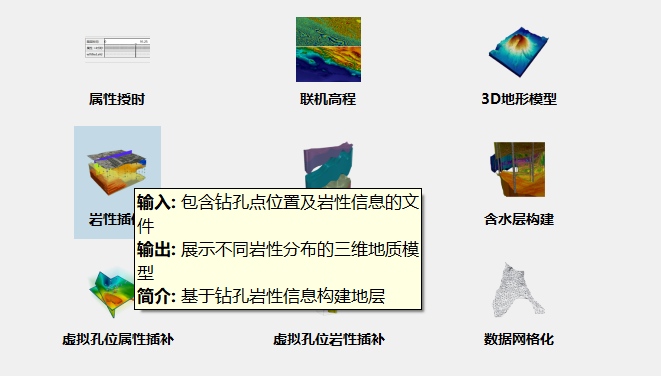
工程模板面板介绍
打开的工程模板项目中,可在快捷工具栏、管道面板、图层面板、信息面板、渲染面板、属性面板、动画面板和颜色面板查看和编辑工程模板。以智能流场模拟中的动态水位面工程模板为例,对算例面板进行说明。
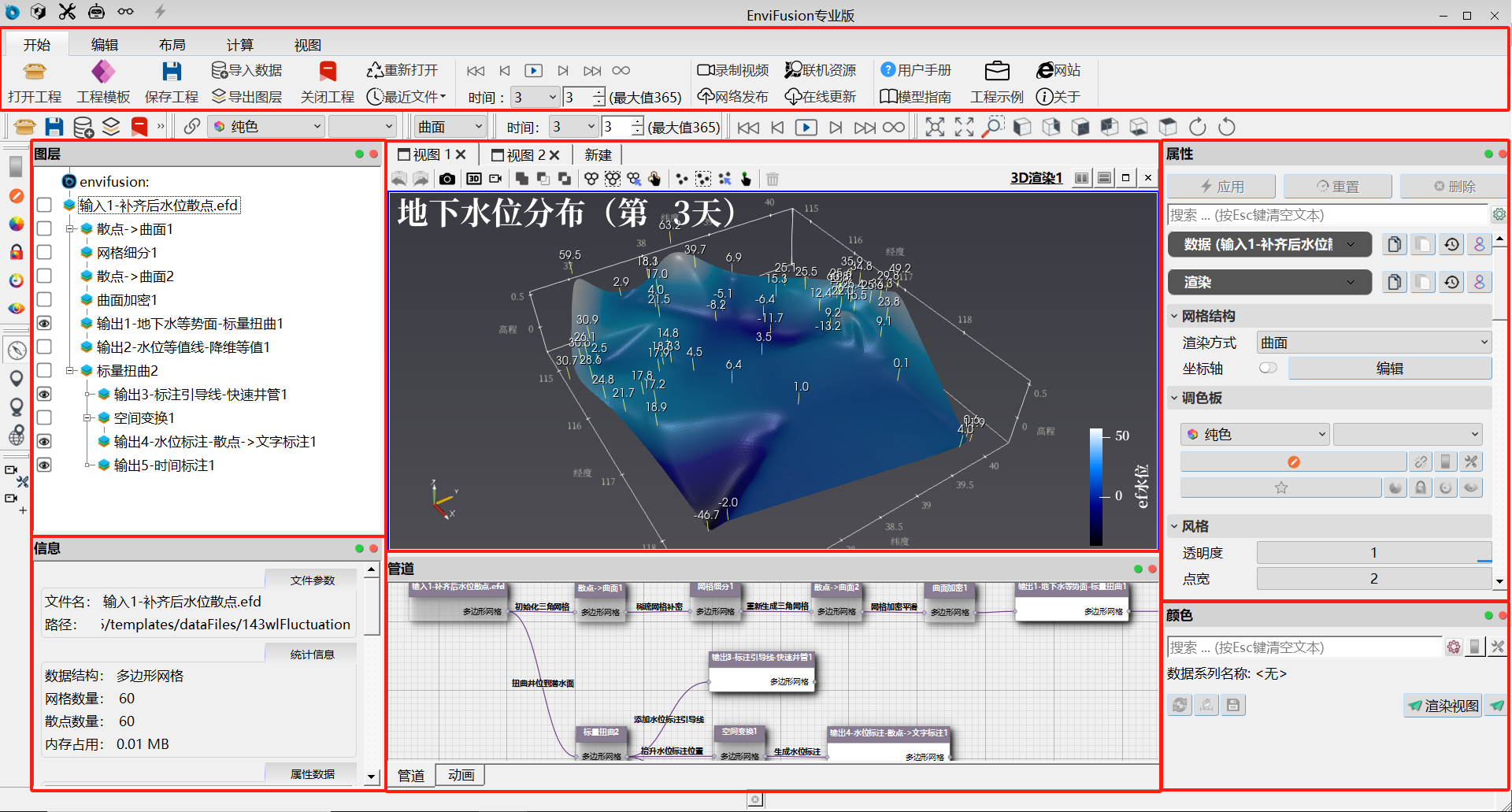
快捷工具栏
快捷工具栏中包含一些常用的设置工具,一般位于菜单栏下方和界面左侧,可根据使用者需求调整位置。

快捷工具如上图所示,图中从左到右从上至下分别为:打开保存项目和图层工具;视图视角设置工具,可使用该工具切换视图展示视角;色彩属性设置工具,可设置着色属性;渲染方式设置工具,可设置曲面、曲面网格、矢量流线等渲染方式;时间节点选择工具;动画播放工具;调色板设置工具;视图旋转设置工具。使用者根据操作需求选择相应的工具。
管道面板
管道面板一般位于界面左上方。在管道面板中,使用者可以快速查看模板的输入输出图层,通过图层间的连接线,可查看模板的数据管道;通过连接线上的备注信息,可了解模板不同图层的功能。
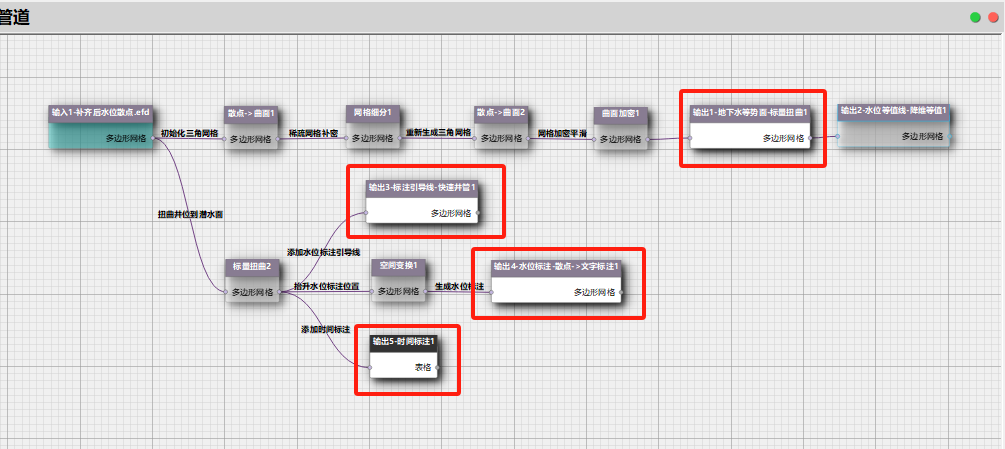
管道面板如上图所示。管道中每个图层左侧为数据输入口,右侧为数据输出口,即图层左侧为上游数据图层,右侧为下游数据图层。管道面板中输入数据在数据管道最左列,通过使用不同计算工具,使数据从左向右进行处理,输出图层位于数据管道右侧。
管道中白色图层为可见图层,一个或多个可见图层组成模板最终的渲染结果。通过双击图层可将白色图层变为绿色图层,表明该图层被选中,可在信息面板、属性面板等面板进行查看图层信息、设置图层属性等操作。
在动态水位面工程模板中,输入图层为输入1-补齐后水位散点.efd图层,输出图层为输出1-地下水等势面-标量扭曲1、输出2-水位等值线-降维等值1、输出3-标注引导线-快速井管1、输出4-水位标注-散点->文字标注1和输出5-时间标注1图层。
图层面板
图层面板一般位于界面左上方。在图层面板中,使用者可以通过图层列表的形式,查看模板图层和所使用的计算工具;选择需要编辑的图层,显示/隐藏图层。
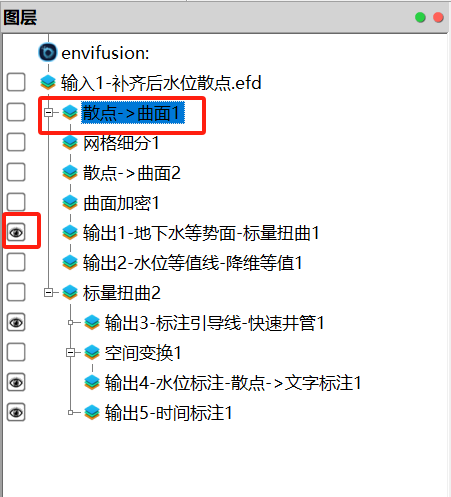
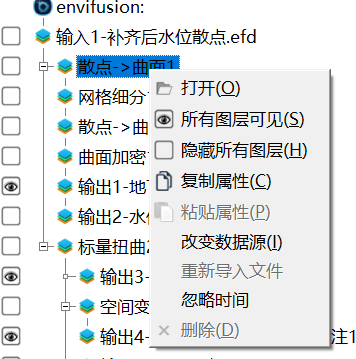
各图层根据数据流情况以图层树的形式展示,每个图层名均为数据计算所用工具名称。在数据树中选中某图层(图层底色变为蓝色)后,可在信息面板、属性面板等面板进行查看图层信息、设置图层属性等操作。右击图层可在快捷菜单中对图层可见/隐藏、数据源情况进行设置。勾选/取消勾选图层左侧方框,可设置该图层在渲染面板是否可见。
信息面板
信息面板一般位于界面左下方。当使用者在图层面板或管道面板中选中某个图层后,可在信息面板中查看该图层的信息。包含文件参数、统计信息、属性数据、空间范围、时间序列等信息。
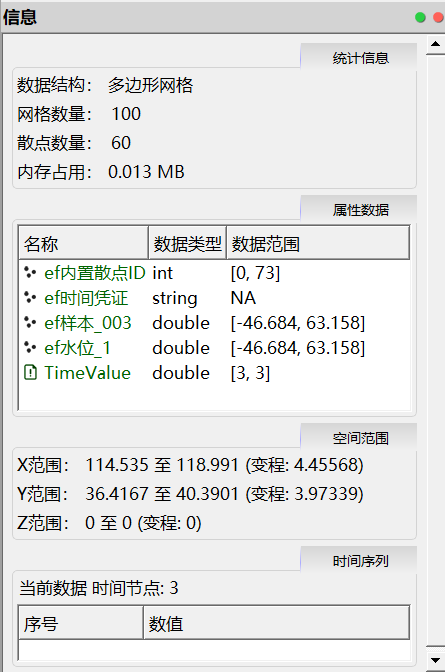
视图面板
视图面板一般位于界面中间。在视图面板中,默认视图1为3D渲染视图,可在该视图中查看所选图层的渲染效果。面板上方有保存截图、2D/3D视图切换、选择网格和散点工具。点击新建视图,可根据使用者需求创建3D渲染、全景渲染等视图。常新建表格视图查看各图层的数据信息。

属性面板
属性面板一般位于界面右上方。属性面板包含数据子面板、渲染子面板和视窗子面板。当使用者在图层面板或管道面板中选中某个图层后,可在数据和渲染子面板中对该图层数据属性、渲染属性进行设置。在视窗子面板中,可对渲染视图中的投影、指针和背景属性进行设置。

不同图层根据计算工具不同,需要设置的数据属性各有不同。各图层渲染属性均包含网格结构、调色板、风格、光照、背面风格、坐标编号、曲面蒙板、其它颜色和选区九大类子属性。
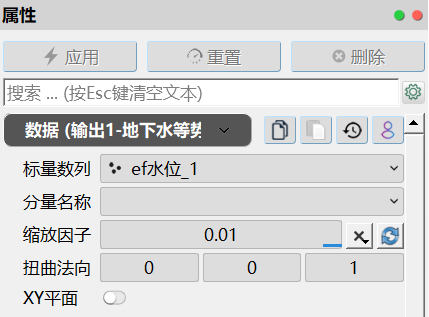
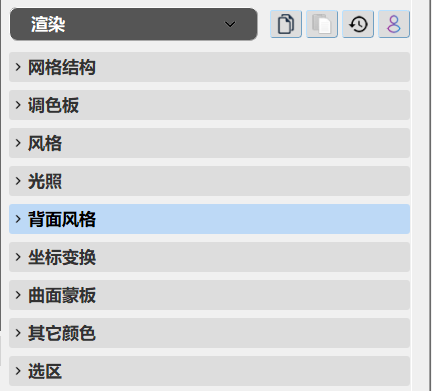
在动态水位面工程模板中,选中输出1-地下水等势面-标量扭曲1图层后,可通过缩放因子参数设置地下水等势面三维拉伸程度;可通过设置网格结构属性中的渲染方式属性,将等势面以曲面或曲面网格形式进行展示;可在调色板属性中选择着色的属性,并选择适宜的调色板;可在风格属性中设置等势面透明度,线宽等参数。
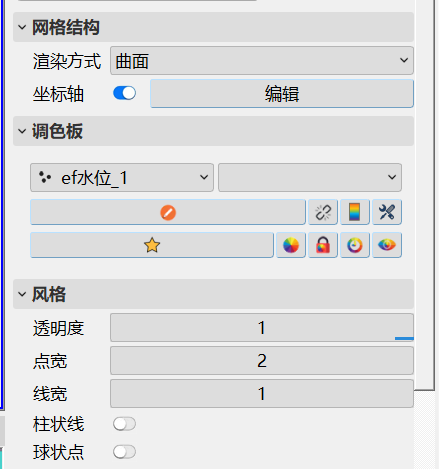
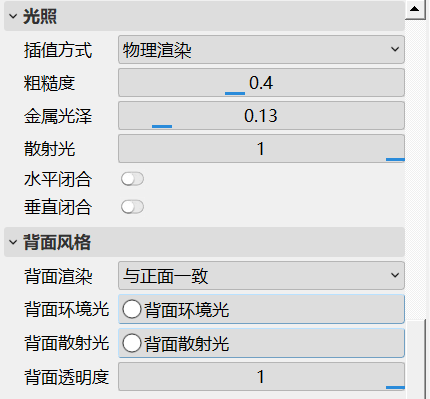
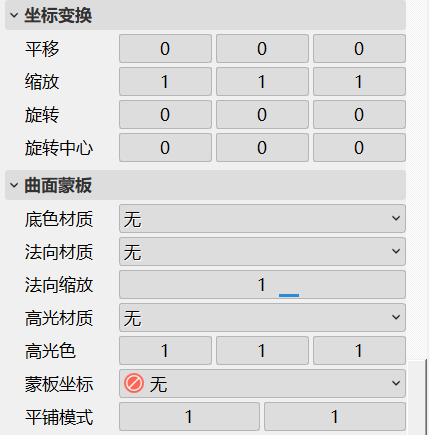
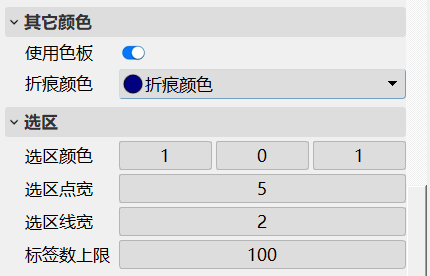
颜色面板
颜色面板一般位于界面右下方。在颜色面板中,可所选图层的颜色进行更精细的设置。在动态水位面工程模板中,选中输出1-地下水等势面-标量扭曲1图层后,可通过调整调色板中的颜色节点和透明度节点的位置,调整等势面颜色分布。
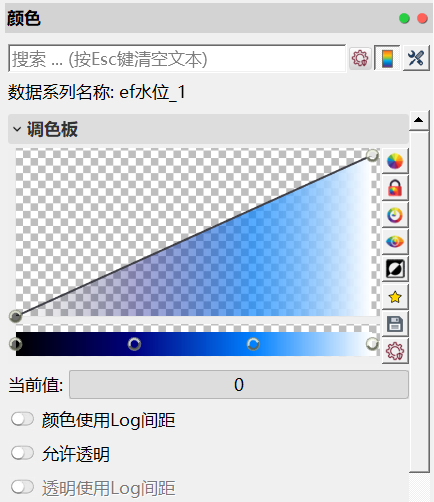
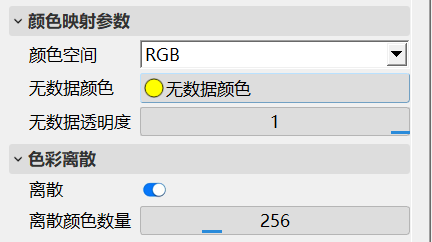
动画面板
动画面板一般位于界面下方。在颜色面板中,可通过设置动画模式,动画参数设置模型动画效果。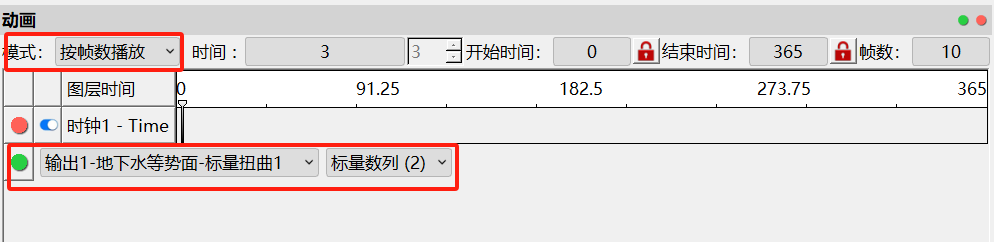
默认动画轨为时钟1-Time,若输入数据包含时间信息,则工程模板包含多个时间步。点击时间步快捷工具,可选择某一时间步;使用动画播放快捷工具
可播放动画。在动态水位面工程模板中,点击播放动画可得到地下水等势面随时间波动的动画。
如需添加动画轨,则在动画面板下方选择生成动画的图层和参数,添加动画轨,并为动画轨设置起始和终止时间的参数值和插值方式。